
Menú
Convertidor de Spotify
4 soluciones para solucionar el problema de que Spotify Wrapped no funciona
Spotify Wrapped es una función anual de la plataforma de streaming de música Spotify que ofrece a los usuarios un resumen personalizado de sus hábitos de escucha durante el año anterior. Suele estar disponible hacia finales de año, alrededor de diciembre o principios de enero.
Los usuarios pueden acceder a su resumen de Wrapped iniciando sesión en su cuenta de Spotify en la aplicación o el sitio web. El resumen incluye varias estadísticas, como la cantidad total de horas dedicadas a escuchar música, los artistas y las canciones más reproducidas y la cantidad total de géneros diferentes escuchados.
Además del resumen personalizado, Spotify también crea un informe global Wrapped que destaca las canciones, los artistas y los géneros más reproducidos del año. El informe global se basa en datos de los millones de usuarios de Spotify en todo el mundo.
Spotify Wrapped se ha convertido en una función popular entre los usuarios de Spotify, y muchas personas comparten sus resúmenes en plataformas de redes sociales como Twitter e Instagram. También se considera una forma de que los usuarios descubran nueva música y exploren diferentes géneros en función de sus hábitos de escucha durante el año pasado.
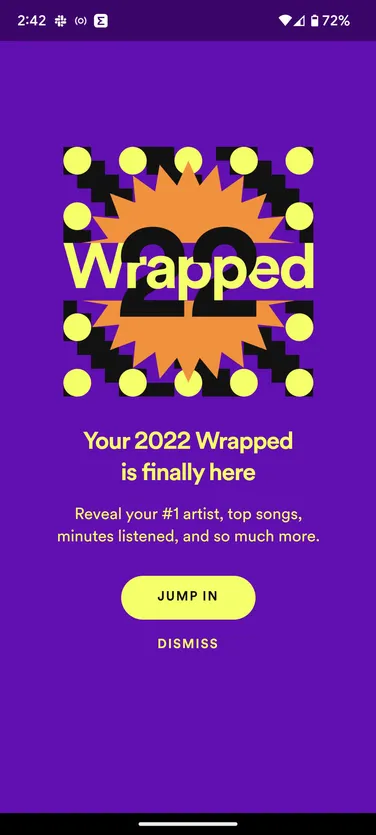
Parte 1 - 4 soluciones comunes para solucionar el problema de que Spotify Wrapped no funciona
Solución 1: La historia de Spotify Wrapped está disponible por tiempo limitado
La experiencia Spotify Wrapped está disponible todos los años desde principios de diciembre hasta principios de enero. Después del 13 de enero, spotify.com/wrapped te redireccionará a tu lista de reproducción de las mejores canciones de 2022.
Solución 2: Comprueba si Spotify Wrapped está disponible en tu región
Por alguna razón, Spotify decidió excluir a varios países de la posibilidad de ver sus paquetes de fin de año. No hay una mención clara en la página de soporte y cuando te comunicas con sus agentes, simplemente te dicen que ya no se entregan paquetes en tu región, a pesar de que casi todos estos países recibieron su paquete el año pasado. Los países incluyen: Bahamas, Nepal, Pakistán, Sri Lanka, Brunei, Camboya, Venezuela y algunos países más...
Solución 3: Actualiza Spotify a la última versión
Asegúrate de que tu aplicación Spotify esté actualizada. Puedes eliminar la aplicación y volver a instalarla a través de la tienda de aplicaciones. Algunas personas también informan que la versión de Spotify para navegadores no funciona muy bien. Si descargas la aplicación Spotify desde la tienda de aplicaciones e inicias sesión, es posible que funcione mejor para ti.
Solución 4: Vaya a www.spotify.com/wrapped para obtener su lista de reproducción envuelta
La forma más sencilla es abrir la aplicación móvil de Spotify. Deberías tener una invitación para acceder a tu informe Wrapped. Sin embargo, si por alguna razón no la tienes, o si decides rechazar la invitación y luego lo piensas mejor, puedes recuperarla con un método un tanto indirecto:
Simplemente ve al navegador web de tu teléfono y dirígete a spotify.com/wrapped . Si no tienes una aplicación Spotify en tu teléfono, se te invitará a descargarla. Si la tienes, la aplicación se abrirá con tu invitación de Wrapped en primer plano.
Si tu Spotify Wrapped no tiene animaciones, ve a Configuración en tu iPhone, busca “Reducir movimiento” y desactívalo.
Parte 2 - Alternativa a Spotify Wrapped
1. stats.fm para la aplicación de música Spotify
Si Spotify Wrapped no está disponible en tu país o no tienes ganas de esperar hasta fin de año para ver tu Spotify Wrapped, puedes obtener una alternativa a Spotify Wrapped: stats.fm para Spotify Music , una aplicación para iOS y Android que rastrea tus actividades de Spotify.
Todo tu historial de escucha en un solo lugar:
• Tus canciones favoritas, artistas favoritos, álbumes favoritos e incluso géneros favoritos
• Cuándo escuchas (reloj de escucha y más)
• Cuánto escuchas (cantidad de reproducciones, minutos/horas reproducidas)
• Qué tipo de música (animada, enérgica, etc.)
Y muchas más estadísticas y gráficos interesantes.
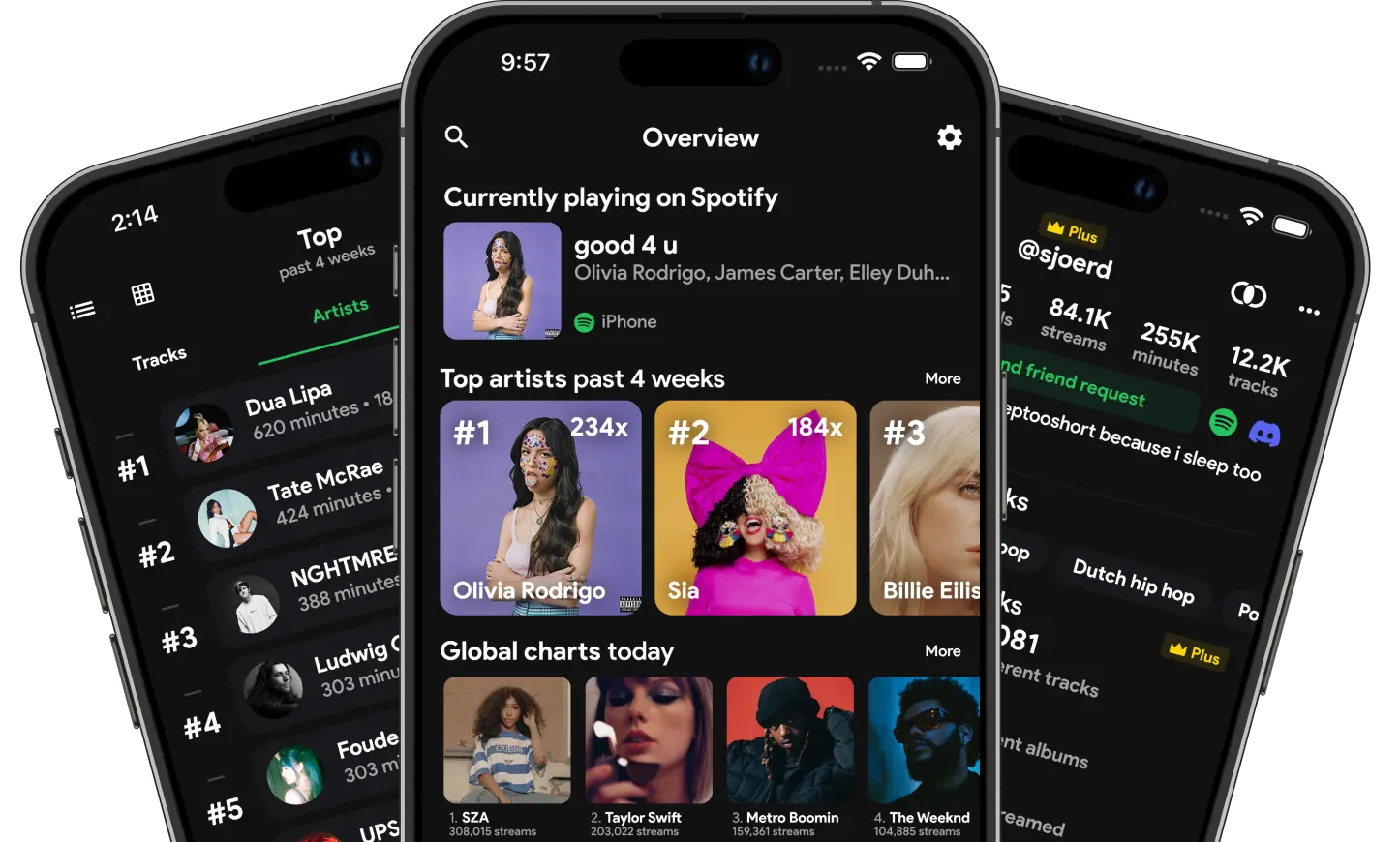
2. Estadísticas de must.fm para Spotify
must.fm para Spotify Stats
es una aplicación para iPhone que rastrea cómo escuchas música de Spotify y muestra tus artistas, canciones, álbumes, listas de reproducción y géneros favoritos. Una vez que conectes tu cuenta de Spotify con must.fm, puedes obtener:
- Tus canciones, artistas y álbumes favoritos
- Cuánto escuchas música en Spotify
- Estadísticas de música y características de las canciones (popularidad, bailables, enérgicas...)
- Tu historial de reproducción de Spotify de por vida para canciones/artistas/álbumes
- Estadísticas personalizadas para cada canción/artista/álbum en Spotify
- Descubre las puntuaciones de popularidad de cada canción/artista/álbum
- Descubre nueva música con canciones sugeridas
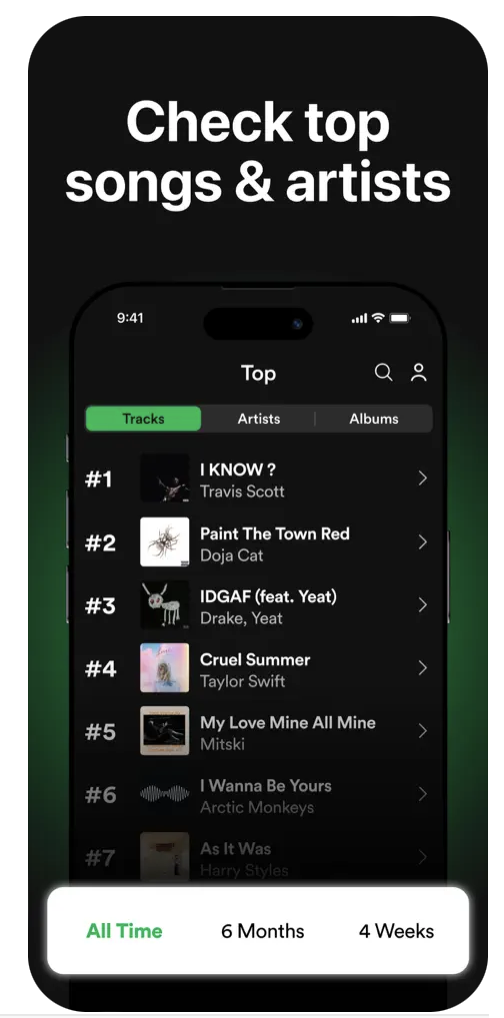
3. Last.fm
Last.fm es un popular servicio de seguimiento de música que se puede integrar con Spotify para realizar un seguimiento de tus hábitos de escucha y hacer recomendaciones personalizadas.
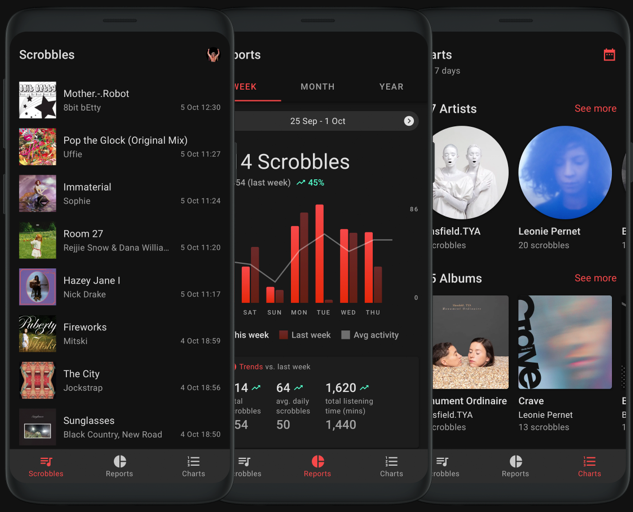
¿Cómo puedo conectar Last.fm a mi cuenta de Spotify y ver todas mis estadísticas de escucha de música?
1. Vaya a https://www.last.fm en su navegador y regístrese o inicie sesión.
2. Haz clic en "Seguir mi música" en la parte inferior de cualquier página de Last.fm.
3. Desplácese hasta la sección de descargas para encontrar Spotify y haga clic en Conectar.
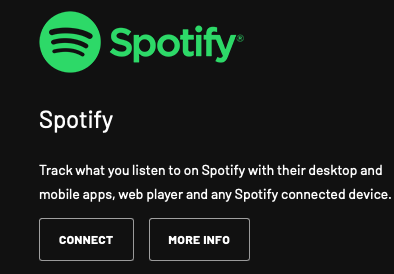
4. Inicia sesión en tu cuenta de Spotify y permite que Last.fm se conecte a tu cuenta.
5. La configuración de Spotify Scrobbling ahora está completa.
Después de esto, todo lo que escuches en Spotify se registrará en tu cuenta de Last.fm. Puedes consultar tus estadísticas de escucha más tarde abriendo el sitio web o la aplicación de Last.fm y accediendo a tu perfil.
Parte 3 - ¿Cómo descargar listas de reproducción de Spotify Wrapped a MP3?
Spotify es un servicio de transmisión de música que brinda a los usuarios acceso a música con licencia de varios artistas y sellos discográficos. Si bien los usuarios pueden descargar canciones y listas de reproducción en la aplicación Spotify para escucharlas sin conexión, no pueden descargar ni convertir canciones a formato MP3 fuera de la aplicación.
Con un convertidor de música de Spotify, Ondesoft Spotify Converter , puedes descargar todas tus canciones favoritas en formato MP3, M4A, AAC, etc. para escucharlas sin conexión sin tener que pagar la tarifa Premium. Después de ejecutar la conversión 5 veces más rápida, este programa mantendrá la calidad original y las etiquetas ID3. Y lo que es más importante, Ondesoft Spotify Music Converter cargará automáticamente todas las canciones en el reproductor web integrado de Spotify. Puedes descargar fácilmente las canciones de Spotify que quieras sin la aplicación Spotify. Los archivos convertidos se pueden reproducir en cualquier reproductor multimedia y nunca tendrás problemas con el problema de que se salten canciones. Sigue los pasos a continuación para aprender a descargar y convertir canciones de Spotify con Ondesoft Spotify Music Converter.
1. Ejecute Ondesoft Spotify Converter
Descargue, instale y ejecute Ondesoft Spotify Converter en su Mac o Windows. Inicie sesión en su cuenta de Spotify con el reproductor web de Spotify integrado, ya sea gratuito o premium.

2. Elija el formato de salida (opcional)
Ondesoft Spotify Converter descargará las canciones de Spotify en formato original de forma predeterminada, principalmente en formato M4A. También puedes cambiar el formato de salida a MP3, AAC, FLAC, WAV y AIFF.

3. Selecciona canciones, álbumes o listas de reproducción de Spotify
Explora o busca las canciones, listas de reproducción o álbumes que deseas descargar con el reproductor web integrado de Spotify. Haz clic en el botón rojo Agregar a la lista para cargar todas las canciones.

Todas las canciones de la lista de reproducción o de los álbumes estarán marcadas de forma predeterminada. Puedes desmarcar las canciones que no quieras descargar.
4. Haga clic en el botón Convertir
Haga clic en el botón Convertir para comenzar a descargar música de Spotify en el formato que elija.

Después de la conversión, haga clic en el icono de carpeta que aparece debajo para localizar rápidamente las canciones, álbumes o listas de reproducción de Spotify sin DRM en formato MP3. Luego, puede transferirlos y reproducirlos en cualquier lugar, como iTunes , Google Play Music , iPod , Sandisk , teléfono , etc., o grabarlos en un CD .

Barra lateral
Convertidor de Spotify
Artículos relacionados
- Los 3 mejores convertidores de Spotify a MP3
- El mejor descargador de Spotify
- Cómo añadir música de Spotify a iMovie
- Cómo grabar listas de reproducción de Spotify en un CD
- Convertidor Apple Music a MP3 a MP3
- Crea tonos de llamada desde Spotify
- Descargador gratuito de listas de reproducción de Spotify en línea
- Descargar las mejores canciones de 2018 en formato MP3
- 3 formas de reproducir música en Galaxy Watch
- Reproducir música de Spotify en Garmin Forerunner 245 Music sin Premium
- Descarga gratis Toss a Coin to Your Witcher en formato mp3 desde Spotify
- Descarga gratuita de música de entrenamiento en formato MP3
- Descarga gratis las 100 mejores canciones relajantes de Spotify
- ¿Cómo descargar gratis canciones de viaje por carretera?
- ¿Cómo cambiar la portada de una lista de reproducción de Spotify?
- ¿Cómo agregar música de Spotify a un vídeo?
- ¿Cómo cambiar tu país de Spotify?
- ¿Cómo descargar gratis listas de reproducción de Star Wars en formato mp3?
- Descarga Spotify Soundtrack, tu lista de reproducción Ride en formato mp3
- Descarga Spotify Soundtrack, tu lista de reproducción Ride en formato mp3
- ¿Cómo descargar gratis las canciones de Twice a mp3 con una cuenta gratuita de Spotify?
- ¿Cómo descargar gratis la canción de Red Velvet a mp3 con una cuenta gratuita de Spotify?
- Descarga gratis los cambios del álbum de Justin Bieber en formato mp3
- ¿Cómo descargar gratis las canciones de Cardi B a mp3 con una cuenta gratuita de Spotify?
- ¿Cómo descargar gratis las canciones de Blackpink a mp3 con una cuenta gratuita de Spotify?
- Descarga gratis las canciones de Beyoncé en formato mp3
- Descarga gratuita de canciones de Adele en formato mp3
- Arreglar Spotify que no descarga canciones
- Descarga gratis las canciones de los finalistas de los Premios Billboard de la Música Latina 2020 en formato mp3
- Descarga gratuita de listas de reproducción de productividad de Spotify en formato mp3
- Descarga gratis las listas de reproducción de Spotify Awards 2020 en formato mp3
- Descarga gratis listas de reproducción para dormir en formato mp3 con cuenta gratuita o premium de Spotify
- Descarga gratis listas de reproducción de tareas domésticas en formato mp3 con cuenta gratuita o premium de Spotify
- Descarga gratis las bandas sonoras de Studio Ghibli en formato mp3 con Spotify gratis
- Descarga gratis la lista de reproducción de Spotify New Music Friday en formato mp3 con Spotify gratis
- Descarga gratis canciones de Drake en formato mp3
- Descarga gratuita del álbum “Map of the Soul: 7” en formato mp3
- Descarga gratis el álbum 'All About Luv' de Monsta X en formato mp3
- ¿Cómo desconectar Spotify de Facebook?
- ¿Cómo descargar gratis Spotify Suecia Top 50 en mp3?
- ¿Cómo unirse a Spotify Family Premium?
- 5 formas sencillas de reproducir música de Spotify en un televisor Samsung
- Cómo convertir Spotify a MP3 en Android
- ¿Por qué Spotify me desconectó y cómo solucionarlo?
- Los mejores complementos de Spotify
- Spotify crack PC
- Spotify sin anuncios gratis
- Cómo instalar Spicetify
Consejos de Ondesoft
Más >>- Versión gratuita de Spotify en Sonos
- Descargar canciones navideñas gratis
- 9 cosas que debes saber sobre Spotify
- Obtén Spotify Premium gratis
- Reproducir Spotify en Apple Watch
- Convertir Spotify a MP3
- Convertir Spotify a M4A
- Convertir Spotify a WAV
- Convertir Spotify a FLAC
- Listas de reproducción de Spotify para iPod shuffle
- Música sin DRM de Spotify
- Descargar música MP3 de Spotify
- Descarga música de Spotify gratis
- Descargar Spotify Music sin Premium
- Descargar canciones de Spotify al disco duro externo
- Disfruta de la música de Spotify en tu reproductor MP3
- Ampliar la prueba gratuita de Spotify Premium
- Descargador gratuito de Spotify
- Grabador de Spotify gratuito
- Copia de seguridad de música de Spotify
- Reproducir Spotify en el coche
- Reproducir Spotify en el HomePod
- Descargar Spotify++ iOS desde AppValley
- Descargar Spotify++ para iOS desde TweakBox
- Escucha música de Spotify sin conexión de forma gratuita
- Escuche música de Spotify en el reproductor MP3 de Sandisk
- Escucha Spotify en iPod
- Reproducir música de Spotify en Amazon Echo
- Reproducir música de Spotify en el Apple Watch sin iPhone
- Reproducir música de Spotify en el Apple Watch
- Reproducir música de Spotify en el iPod Nano
- Reproducir música de Spotify en el iPod Shuffle
- Reproducir música de Spotify en PS4
- Reproducir música de Spotify en Roku
- Reproducir música de Spotify en Sonos
- Reproducir música de Spotify en Google Home
- Graba canciones de Spotify
- Grabar música de Spotify en formato MP3
- Eliminar DRM de Spotify
- Guardar música de Spotify como MP3
- Música de Spotify como tono de llamada
- Comparación entre Spotify gratuito y premium
- Obtén Spotify Premium gratis, sin trucos
- Descargador de música de Spotify
- Calidad de la música de Spotify
- Grabador de música Spotify
- Reproducción sin conexión de Spotify en Apple Watch
- Sptofy en iPod Touch de cuarta generación
- Spotify Premium APK
- Spotify Premium gratis
- Spotify Premium no descarga canciones
- Canciones de Spotify no disponibles
- Descuento para estudiantes de Spotify
- Sincronizar música local con Spotify
- La función de sincronización de Spotify con iPod ya no está disponible
- Comparación entre Spotify y Tidal
- Convertidor gratuito de Spotify a MP3
- Convertidor de Spotify a MP3
- Comparación entre Spotify y Apple Music
- Spotify vs Soundcloud
- Transmite Spotify a Apple TV
- Transmitir Spotify a Chromecast
- Sincronizar Spotify con Android
- Visualizador de Spotify
- Descargador de listas de reproducción de Spotify
- Ver películas de iTunes en la TV
- Eliminación de DRM de iTunes
- Reproducir Spotify en el televisor Samsung
- Reproductor MP3 compatible con Spotify
- Eliminar DRM de los audiolibros de Audible
- Convertir Audible a MP3
- Reseña del mejor convertidor de audio DRM
- FairPlay DRM de Apple: todo lo que necesitas saber
- Los 8 mejores servicios de streaming de música
- Bloquear anuncios en Spotify sin Premium
- Cómo descargar canciones de Spotify al teléfono
- Cómo conectar Spotify a Discord
- Reproducir Spotify sin conexión en el reloj inteligente Wear OS
- Cambiar el método de pago de Spotify





